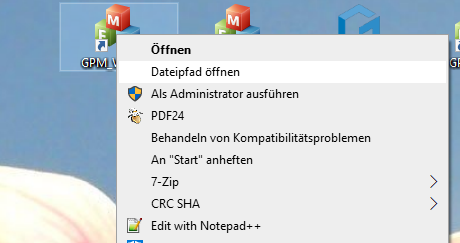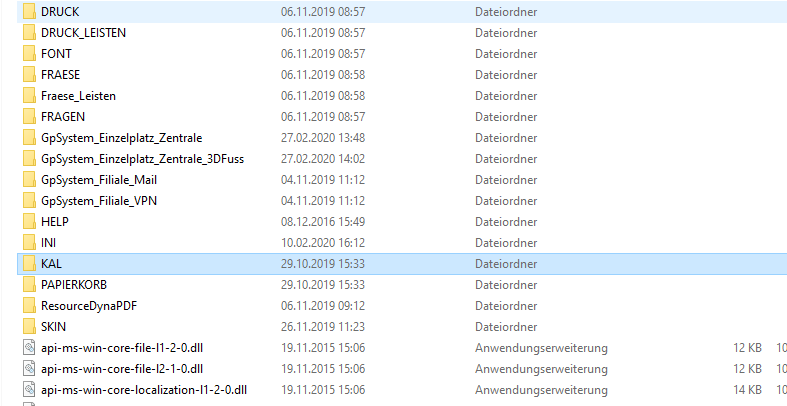Die Festbeträge sind in der Datei hmv.ini mit Bruttopreisen hinterlegt.
Sie befindet sich in: GPSystem\INI\hmv.ini
Die Preise können individuell angepasst oder durch die aktuelle Version ausgetauscht werden.
Preise für einen Mehrwertsteuersatz von 5 % befinden sich in HMV_2020_5_Prozent_MwSt.ini und können per copy and paste die vorhandenen Preise in der hmv.ini ersetzen. Die kalkulierten Preise sollten entsprechend angepasst werden.
Die aktuelle Version befindet sich in unserem Downloadordner unter Downloads\Software\GPFiliale: [wpfilebase tag=browser id=232 /]